OLYMPUS AU400全自动生化分析仪标准操作规程
OlympusAU系列生化分析仪标准操作程序

OlympusAU系列生化分析仪标准操作程序Olympus AU系列生化分析仪标准操作程序Olympus AU系列生化分析仪标准操作程序一.仪器的注册号二.仪器的校准三.仪器的操作1.目的2.常规操作2.1开机前准备工作2.2开机2.3系统状态简介2.4试剂的准备与检查2.5定标2.6质控2.7查看质控结果2.8常规标本操作2.9测定结果的查看与修改2.10批量修正2.11急诊标本操作2.12报告打印2.13数据传输3.维护保养3. 1每日维护3. 2每周维护3.3每月维护3.4每三个月维护3.5每六个月维护3.6非经常性维护4.特殊操作程序4.1一个新试验参数的设定4.2删除一个试验5.确认程序6.相关文件一.仪器的注册号1.型号:AU560 ,AU600 ,AU1000 ,AU5200 注册号:国药器监(进)字97第1057号Reg.No: MDA(l)9710572.型号:AU400注册号:国药管械(进)字99第0138号Reg.No: SDA(l)9901383.型号:AU640注册号:国药管械(进)字99第0242号Reg.No: SDA(l)9902424.型号:AU2700注册号:国药管械(进)字2000第0199号Reg.No: SDA(l)200001995.型号:AU5400注册号:国药管械(进)字2001第2400778号Reg.No: SDA(l)20012400778二.仪器的校准1.每周做光电校正(Photocal )2.步骤:a.从仪器状态→F7 (photocal start)b.从仪器状态→(4)Cuvette Status →Men.check Range:0.050Abs.check Range:0.1F5 (check start) →F6 (save)3.结果查看:从(R)Routine →(P)Photocal Monitor三.仪器的操作1.目的Olympus AU640是一台临床生化分析仪。
奥利巴斯 AU 400课件

样本申请界面
批量申请:
(Start Entry Xn Enter )
Байду номын сангаас
最后的样本号
批量样本的数量
组合项目申请
五、结果查看与修改
样本测定结果查看
查询附加条件(如: 病人的一些信息)
测定结果的修改
奥林巴斯AU400全自动生化分析仪学习汇报
售后部:张宠 2015年3月
目录:
一、项目设置 二、参数设置 1、分析参数 2、定标参数 3、质控参数 三、试剂位设置 四、用户操作 1、定标申请 2、质控申请 3、常规样本申请 五、测定结果查看与修改
读点:点/18s、R1:1、R2:10—11、总共27个点
试剂位设置及检查:
双击试剂盘上的空位,在跳出的 对话框中选择相关的信息
试剂位设置界面
试剂状态界面
试剂检查界面
试剂量显示界面
四、用户操作:1、定标操作
定标申请界面
查看定标曲线
查看定标曲线
退出
修正定标曲线
查看定标因数
2、质控操作
质控申请界面
当日质控结果查看
当日质控图查看
3、常规样本操作
一、项目设置:项目通道设置
编辑试验名称
编辑试验名称
在线项目选择
在线项目选择
二、参数设置:1、分析参数
录入参数界面
2、定标参数设置——定标液名称设置:
定标参数设置:
定标参数界面
3、质控参数设置:
质控参数界面
三、试剂位设置——系统状态界面
报警信息状态栏
A:在主界面按下按钮后进入此系统状态界面。 B:点击进入试剂状态界面。 C:点击进入ISE 状态界面。 D:点击进入仪器状态界面。 E:系统状态图示。 F:点击进入打印状态界面。 G:反应杯状态。H:数据列表。I:报警信息列表。J:数据处理器状态。K:急诊台状态。
OLYMPUS AU400型全自动生化分析仪计量检测方法
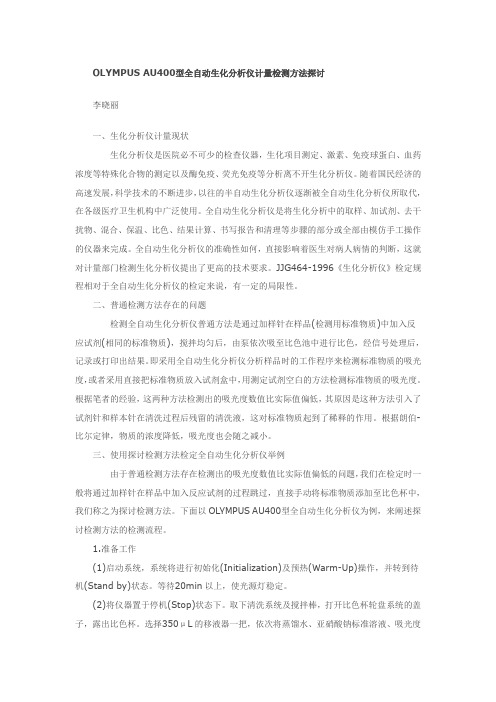
OLYMPUS AU400型全自动生化分析仪计量检测方法探讨李晓丽一、生化分析仪计量现状生化分析仪是医院必不可少的检查仪器,生化项目测定、激素、免疫球蛋白、血药浓度等特殊化合物的测定以及酶免疫、荧光免疫等分析离不开生化分析仪。
随着国民经济的高速发展,科学技术的不断进步,以往的半自动生化分析仪逐渐被全自动生化分析仪所取代,在各级医疗卫生机构中广泛使用。
全自动生化分析仪是将生化分析中的取样、加试剂、去干扰物、混合、保温、比色、结果计算、书写报告和清理等步骤的部分或全部由模仿手工操作的仪器来完成。
全自动生化分析仪的准确性如何,直接影响着医生对病人病情的判断,这就对计量部门检测生化分析仪提出了更高的技术要求。
JJG464-1996《生化分析仪》检定规程相对于全自动生化分析仪的检定来说,有一定的局限性。
二、普通检测方法存在的问题检测全自动生化分析仪普通方法是通过加样针在样品(检测用标准物质)中加入反应试剂(相同的标准物质),搅拌均匀后,由泵依次吸至比色池中进行比色,经信号处理后,记录或打印出结果。
即采用全自动生化分析仪分析样品时的工作程序来检测标准物质的吸光度,或者采用直接把标准物质放入试剂盒中,用测定试剂空白的方法检测标准物质的吸光度。
根据笔者的经验,这两种方法检测出的吸光度数值比实际值偏低,其原因是这种方法引入了试剂针和样本针在清洗过程后残留的清洗液,这对标准物质起到了稀释的作用。
根据朗伯-比尔定律,物质的浓度降低,吸光度也会随之减小。
三、使用探讨检测方法检定全自动生化分析仪举例由于普通检测方法存在检测出的吸光度数值比实际值偏低的问题,我们在检定时一般将通过加样针在样品中加入反应试剂的过程跳过,直接手动将标准物质添加至比色杯中,我们称之为探讨检测方法。
下面以OLYMPUS AU400型全自动生化分析仪为例,来阐述探讨检测方法的检测流程。
1.准备工作(1)启动系统,系统将进行初始化(Initialization)及预热(Warm-Up)操作,并转到待机(Stand by)状态。
OLYMPUS AU400全自动生化分析仪常见故障分析及排除方法

OL YMPUS AU400全自动生化分析仪常见故障分析及排除方法1样品探针堵塞(仪器报警“CLEAN SMP PROBE”)分析:血液凝固不好,血清中混有纤维蛋白原;血清中混有脱脂棉丝。
排除:①用湿棉签在探针停留的刹那间迅速擦试探针,仪器将继续吸下份标本;②按PAUSE键,仪器转到暂停状态,用湿棉签擦拭探针,按DIAG 键冲洗吸样探针后按START键继续工作。
预防:标本上机前让其充分凝固,分离好血清或者用微量肝素抗凝血液。
2样品链条被卡住(仪器报警“HOLDER ERROR”)分析:样品链条被血清污染,活动不灵活所致。
排除:经常用稀释的清洗剂浸泡样品链条,用清水冲净晾干,保持链条清洁干净,预防故障再次发生。
3仪器不能识别样品链架子号或识别错误(仪器报警“HOLDER ????”)分析:识别架子号的小孔内有灰尘,遮挡光线而致。
排除:用棉签沾水或者无水乙醇擦拭识别架子的六个小孔,清除灰尘,使之保持清洁。
4比色杯传送错误(仪器报警“CUV JAM”或“CUV MIS”或“CUV ERROR”)仪器自动转到PAUSE或STOP状态。
分析:①比色杯在杯盒中卡住,不能正常上杯子;②比色杯盒传送错误;③比色杯装倒,进入比色轮不能搏下。
排除:①按PACK/CHANGE键,更换一盒新的比色杯,按STATR键继续;②当仪器转到停止状态时,先将比色轮中比色杯搏下,重新装好,按F3转到STANDBY状态再按START 开始。
5试剂探针识别错误或传动错误或堵塞(仪器报警“ERR FE 5C O4”或“ERR RFD****”时,仪器自动转到STOP状态)分析:①探针识别器有灰尘,造成识别错误;②试剂探针传动错误或探针堵塞。
排除:①用湿布清擦仪器后方横梁上和探针边黑盖下边的探针识别器;②按F3转到STAND BY状态,让探针复位后按主机上DIAG键冲洗试剂探针,看看冲洗是否顺利,若有堵塞,拆开仪器后面铁板,找到试剂探针管道用大空针注水疏通试剂探针即可。
AU400_p
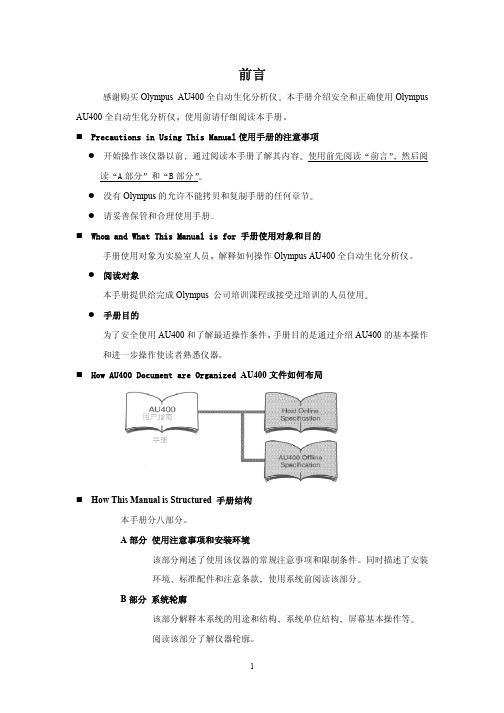
前言感谢购买Olympus AU400全自动生化分析仪本手册介绍安全和正确使用Olympus AU400全自动生化分析仪使用前请仔细阅读本手册Precautions in Using This Manual使用手册的注意事项开始操作该仪器以前通过阅读本手册了解其内容使用前先阅读前言然后阅读A部分和B部分没有Olympus的允许不能拷贝和复制手册的任何章节请妥善保管和合理使用手册Whom and What This Manual is for 手册使用对象和目的手册使用对象为实验室人员解释如何操作Olympus AU400全自动生化分析仪 阅读对象本手册提供给完成Olympus 公司培训课程或接受过培训的人员使用 手册目的为了安全使用AU400和了解最适操作条件手册目的是通过介绍AU400的基本操作和进一步操作使读者熟悉仪器How AU400 Document are Organized AU400文件如何布局How This Manual is Structured 手册结构本手册分八部分A部分使用注意事项和安装环境该部分阐述了使用该仪器的常规注意事项和限制条件同时描述了安装环境标准配件和注意条款使用系统前阅读该部分B部分系统轮廓该部分解释本系统的用途和结构系统单位结构屏幕基本操作等阅读该部分了解仪器轮廓C部分基本操作该部分根据常规操作程序解释基本操作使用该仪器进行常规工作将更加熟悉基本操作程序该部分同时讲述使用期间要求的常规保养保养工作的详细信息见F部分参见该部分了解基本操作准确使用仪器D部分高级操作该部分描述了屏幕内每级菜单的操作方法和功能用流程图表示每级菜单内的每个功能和操作程序之间的关系且解释每个功能的操作方法用流程图描述每个功能的屏幕操作E部分软件菜单结构和功能用树支图给出系统软件的菜单结构和每个菜单功能的轮廓在此可以观察系统功能和每个功能的使用F部分保养该部分给出C部分列出的有关常规保养项目的详细信息且描述仪器每部分如何操作按要求参见必要章节G部分问题该部分给出仪器相关的障碍信息且讨论每个符号的相关问题原因及补救方法另外系统的报警帮助参见该部分进行常规工作H部分系统操作硬件结构和主要的特殊的分析操作该部分描述了分析时的系统操作分析仪硬件结构和系统的主要特征在此给出系统术语使用系统前必须阅读开始基本操作接下来按要求阅读项目如果不能确定下一个屏幕做什么如果需要使用屏幕操作中菜单的信息如果发生问题如果需要进行分析操作或系统详细信息时…………如果做每日保养………………Using the On-line Help 使用在线帮助 作为一种帮助在系统操作中提供在线帮助如果使用特殊功能键将出现显示操作过程的窗口可以有以下三种帮助形式 菜单帮助 显示选择菜单使用方法选择菜单后按F1 键显示分析操作等的操作过程 操作帮助 按着Ctrl 键时按F1键报警帮助显示报警显示的内容和测定要求当出现报警信息时按帮助键 Home 键Searching for Information in This Manual 在本手册内搜索信息使用系统时参见本手册内的特殊页面可以有几种补救方法每种方法显示如下查寻目录查寻本手册目录中的项目每部分开始都含有该部分的目录必要时查寻手册的目录内容或部分查寻索引本手册的索引由副标题组成查寻索引搜索设置项目手册内用定义副标题副标题将提供选择信息的简单描述本手册内全部索引包括副标题 参见也可参见信息本手册内也可参见选择只给出信息处理的参见位置搜索信息核对描述部分章节或选择编号和标题然后查寻目录手册或部分Symbol Marks and Terms Used in This Manual 在本手册内使用的符号标志和术语根据信息的内容在本手册内使用下列符号标志和术语按它的重要程度书写符号标志和术语请确认信息的内容安全和正确使用系统DANGER危险当假设忽视时可造成失去生命或严重伤害使用者时使用该符号标志严重伤害的意思是失明创伤烧伤温度过高或过低电击骨折中毒和其它后遗症或需要留院或长期院外治疗WARNING警告当假设忽视时可能造成失去生命或严重伤害使用者时使用该符号标志CAUTION注意指出操作者应该小心操作以防个人受伤物理损伤对分析结果造成一系列不利的影响它也提示感染源个人受伤涉及轻度灼伤不需要留院治疗的电击或药物过敏物理损伤涉及建筑和其内容物驯养动物和宠物的伤害Instruction指令忽视该指令时因为错误操作导致系统损伤的指令Tip提示为理解操作和功能或帮助提示引起基本重要注意See Also也可参见对当前话题给出进一步参考信息Notices on the Supplied Programs 提供程序保管含有系统程序的CD-ROM和软盘应妥善保存在合适的位置除备份外不能拷贝程序程序不能被拆分等没有Olympus书面同意所有或部分程序不能被传输改变或租借Convention for Readability方便易读为了方便阅读本手册使用下列标志[和]括号内为菜单条内的菜单项目名称下拉菜单名称等例如从菜单条内的[Routine]选择[Start Condition]双引号用于表示部分的标题章节选择等参见范例参见关于如何设置起始条件信息参见 2.1起始条件Illustration of Screen 屏幕插图在本手册内屏幕轮廓图采用易懂高亮简单或部分冗长的方式除非阻碍仪器的正确操作和功能的理解本手册内屏幕轮廓和CRT屏幕实际显示位置和字符大小写不同International System of Units 单位的国际系统单位为国际SI单位某些习惯单位按下列公式换算1Pa=0.102kgf/cm2Trademarks 商标本手册内出现的社团和产品名称是它们自己的商标Warranty 保证保修系统为医生提供诊断要求的分析数据应在医生或实验室人员的监督下使用仪器 自购买日期起一年内即保修期内与正常使用无关的OLYMPUS全自动生化分析仪的问题将免费维修然而下列情况OLYMPUS公司不提供担保由于自然灾害如火灾或洪水导致的过失和损伤由于不慎或错误导致的过失和损伤部件的维护或OLYMPUS提供的特定的更换部件和消耗品的实际消耗被客户拆开导致的无法收回成本和被个人改动或未获得OLYMPUS授权部位改动的问题由极强的腐蚀气体包括盐或硫磺引起的电路和光学系统的异常腐蚀或光学系统的损害错误操作或系统失败引起的储存数据丢失即使在保修期内消耗品也不免费更换OLYMPUS提供合同内含盖的仪器保养维修和服务保修期之后详细信息联系OLYMPUS销售部或服务部目录前言 1A部分使用要求和安装环境1. 安全事项A-022. 使用须知A-043. 安装环境A-054. 标准配件A-085. 报警标志A-09B部分仪器轮廓1. 功能概述B-022. 仪器各部分的轮廓B-043. 屏幕基本操作B-063. 1 键盘功能B-083. 2 用图操作仪器B-103. 3 选择菜单和项目B-113. 4 帮助功能B-164. 注册和注销功能B-18C部分基本操作1. 一般操作步骤 C-032. 分析准备 C-052. 1 启动AU400 C-052. 2 启动ISE 可选单元 C-092. 3 进行定标 C-122. 4 质控分析 C-132. 5 启动正常分析 C-152.5.1 输入个别试验申请 C-162.5.2 输入组批申请 C-172.5.3 从主机下载申请 C-172. 6 准备样品和样品架 C-182. 7 在系统上放置样品架 C-262. 8 每日维护和检查 C-27 2.8.1.定期维护 C-28 2.8.2. 消耗品 C-29 2.8.3. 放置试剂 C-29 2.8.4. 加洗液 C-312.8.5. 放置样品预稀释瓶 C-313. 开始分析 C-334. 获得结果 C-344. 1 检查分析结果 C-344. 2 检查质控图 C-354. 3 进行复查 C-374.3.1 如何进自动复查 C-39 4.3.2 如何进行手工复查 C-404.3.3 如何用急诊台进行复查 C-414. 4 编辑分析结果 C-414. 5 修正分析结果 C-424. 6 打印编辑或修正的数据 C-435. 结束分析 C-446. 非经常性操作 C-456.1 检查分析仪状态 C-456. 2 处理急诊标本 C-46 6.2.1.使用急诊台单触键方式One Touch Mode C-476.2.2.使用急诊台常规分析方式按急诊试验开关 C-48 6.2.3.使用红色样品架 C-506. 3 执行分析操作的紧急停止 C-516. 4 暂停分析 C-526. 5 停止样品架输送单元 C-527. 操作指南 C-54D部分高级操作1. 使用系统状态键的操作D-041. 1 在系统状态下查看主要信息 D-041. 2 清洗1清洗2光电校正和One touch方式间的转换 D-091. 3 检查试剂量 D-111. 4 显示已测定的样品结果数据 D-161. 5 显示报警表 D-181. 6 检查比色杯状况 D-201. 7 检查分析仪ANL状态 D-221. 8 检查数据处理器DPR状态 D-251. 9 检查急诊STAT台的状态 D-261. 10 检查ISE的状态任选部分 D-282.常规菜单操作D-342. 1 设置起始条件 D-342. 2 编正常测定工作表 D-372. 3 编重复测定工作表 D-432. 4 编质控测定工作表 D-482. 5 编校正测定工作表 D-492. 6 重复运行一批样品的输入 D-512. 7 反应曲线监测 D-532. 8 定标监测 D-592. 9 定标追踪 D-632. 10 试剂空白监测 D-672. 11 光电校正结果监测 D-722. 12 列表检查日内数据变化 D-792. 13 列表检查日间数据变化 D-842. 14 作双质控图 D-892. 15 编辑质控结果 D-932. 16 编辑测定结果 D-1002. 17 测定结果修正 D-1052. 18 重复运行结果自动修改 D-1072. 19 显示/打印报告 D-1102. 20 示/打印主要的数据文件 D-1122. 21 将数据传输到主计算机联机 D-1153. 参数菜单的操作D-1183. 1 项目选择 D-1193. 2 组合选择 D-1243. 3 在线项目选择 D-1273. 4 试验项目参数特定试验项目参数 D-1303. 5 检查相关项目参数 D-1373. 6 检查相关项目 D-1393. 7 样品空白选择 D-1413. 8 重复运行参数 D-1433. 9 重复运行试验参数 D-1463. 10 质控参数 D-1493. 11 质控试验项目参数 D-1523. 12 使用STAT台做质控的参数 D-1573. 13 定标参数 D-1623. 14 定标试验项目参数 D-1643. 15 使用STAT台定标的参数 D-1713. 16 联机参数 D-1773. 17 打印机参数 D-1823. 18 试验申请参数 D-1833. 19 选择打印报告格式 D-1853. 20 选择打印列表格式 D-1953. 21 特殊定义 D-1983. 22 选件定义 D-2003. 23 系统配置 D-2013. 24 自动开机设置 D-2033. 25 密码设置 D-2043. 26 登录姓名和菜单等级设置 D-2063. 27 建立用户菜单 D-2093. 28 重要注释记录 D-2104.辅助菜单的操作 D-2124. 1 统计程序 D-2124. 2 显示相关图 D-2154. 3 显示直方图 D-2194. 4 试剂消耗统计 D-2234. 5 参数维护(管理) D-2254. 6 校正检查 D-2284. 7 强制转换Standby状态 D-2335. 保养菜单的操作D-2345. 1 软盘控制 D-2355. 2 设置系统时间 D-2405. 3 数据库恢复 D-2425. 4 输出数据到软盘 D-2435. 5 使用分析仪保养功能 D-2455. 6 保养记录 D-2465. 7 消耗品管理 D-2475. 8 定期保养管理 D-250 用户菜单操作 D-253E部分软件菜单结构和功能1. 常规菜单结构和功能E-022. 参数菜单结构和功能E-033. 辅助菜单结构和功能E-044. 保养菜单结构和功能E-055. 操作菜单表E-06F部分维护1. 维护和检查清单 F-032. 每日维护 F-062. 1 检查样品分配器和试剂分配器渗漏F-062. 2 检查洗液蠕动泵渗漏F-072. 3 检查主洗液液面F-082. 4 检查/冲洗样品探针试剂探针和搅拌棒F-102. 5 检查打印机和纸F-113. 每周维护F-123.1 清洗样品探针试剂探针和搅拌棒F-123.2 进行W2自动冲洗比色杯搅拌棒试剂探针和废液管路F-153.3 进行光校正PHOTOCAL F-173.4 清洗样品预稀释瓶F-184. 每月维护F-194. 1 清洗样品探针和试剂探针冲洗池F-194. 2 清洗搅拌棒冲洗池F-204. 3 清洗冲洗管嘴F-214. 4 清洗去离子水过滤片F-234. 5 清洗样品探针过滤片F-255. 每三个月所需维护F-275. 1 清洗空气过滤片F-285. 2 更换去离子水过滤片F-285. 3 更换样品探针过滤片F-295. 4 清洗去离子水桶F-305. 5 更换洗液蠕动泵管F-326. 每六个月所需维护F-346. 1 更换光源灯F-346. 2 冲洗比色杯和比色杯轮盘F-367. 非经常性维护F-407. 1 更换比色杯F-407. 2 更换样品探针和试剂探针F-407. 3 更换搅拌棒F-437. 4 更换冲洗管嘴连接管F-447. 5 更换样品注射器和试剂注射器F-468. ISE维护可选单元F-498. 1 每日ISE维护F-498.1.1检查试剂分配器渗漏F-498.1.2自动冲洗样品钵和电极管路F-508. 2 每周ISE维护检查Na/K电极选择性F-518. 3 每两周所需ISE维护步骤F-538.3.1冲洗搅拌棒和液面传感器F-538.3.2冲洗样品池F-558. 4 每两个月所需ISE维护更换Na K或Cl电极F-598. 5 每三个月所需ISE维护F-618.5.1更换混合物和废液滚动泵管F-618.5.2更换阀管F-648. 6 非经常性ISE维护F-678.6.1更换参比电极F-678.6.2添加参比电极溶液F-698.6.3更换试剂F-70G部分问题表1. 使用在线(系统内的)帮助检查故障G-022. 异常数据标志和矫正方法G-033. 矫正数据问题G-053.1 异常数据分析菜单和方法G-053.2 软件故障G-073.3 试剂和样本问题G-093.4 系统和附属品问题G-104. 系统问题的矫正方法G-135. 数据处理问题的纠正G-176. 断电或偶然关闭电源的补救方法G-197. ISE问题(任选) G-197.1 矫正定标失败G-197.2 矫正数据重复性误差G-217.3 矫正数据准确性G-22 117.4矫正试剂和样本池问题G-23H部分系统操作轮廓硬件结构和主要分析操作1. 分析时系统操作H-022. 分析仪设备结构详述H-043. 主要系统说明H-184. 测定计算方法H-234. 1 试剂空白H-244. 2 终点分析H-244. 3 速率分析H-264. 4 两点分析H-265. 质控H-276. AU400专有术语H-30 12。
全自动生化分析仪的使用流程及操作步骤

全自动生化分析仪的使用流程及操作步骤下载温馨提示:该文档是我店铺精心编制而成,希望大家下载以后,能够帮助大家解决实际的问题。
本文下载后可定制随意修改,请根据实际需要进行相应的调整和使用,谢谢!并且,本店铺为大家提供各种各样类型的实用资料,如教育随笔、日记赏析、句子摘抄、古诗大全、经典美文、话题作文、工作总结、词语解析、文案摘录、其他资料等等,如想了解不同资料格式和写法,敬请关注!Downloaded tips: This document is carefully compiled by the editor. I hope that after you download them, they can help you solve practical problems. The documents can be customized and modified after downloading, please adjust and use it according to actual needs, thank you!In addition, our shop provides you with various types of practical materials, such as educational essays, diary appreciation, sentence excerpts, ancient poems, classic articles, topic composition, work summary, word parsing, copy excerpts, other materials and so on, want to know different data formats and writing methods, please pay attention!全自动生化分析仪的使用流程及操作步骤。
全自动生化分析仪常规操作规程
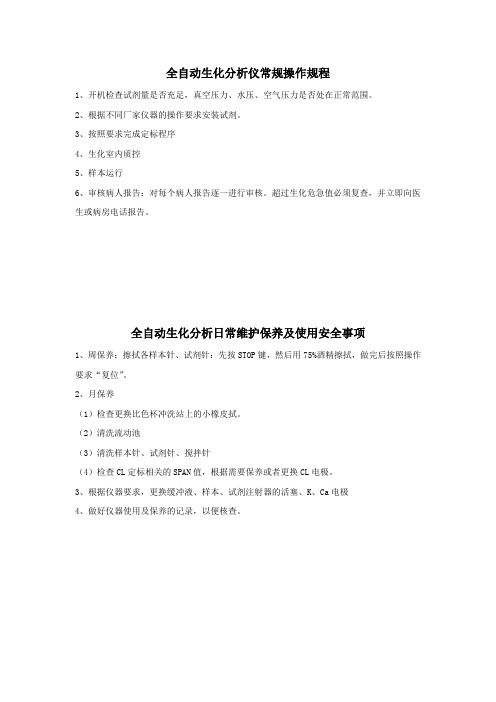
全自动生化分析仪常规操作规程
1、开机检查试剂量是否充足,真空压力、水压、空气压力是否处在正常范围。
2、根据不同厂家仪器的操作要求安装试剂。
3、按照要求完成定标程序
4、生化室内质控
5、样本运行
6、审核病人报告:对每个病人报告逐一进行审核。
超过生化危急值必须复查,并立即向医生或病房电话报告。
全自动生化分析日常维护保养及使用安全事项
1、周保养:擦拭各样本针、试剂针:先按STOP键,然后用75%酒精擦拭,做完后按照操作要求“复位”。
2、月保养
(1)检查更换比色杯冲洗站上的小橡皮拭。
(2)清洗流动池
(3)清洗样本针、试剂针、搅拌针
(4)检查CL定标相关的SPAN值,根据需要保养或者更换CL电极。
3、根据仪器要求,更换缓冲液、样本、试剂注射器的活塞、K、Ca电极
4、做好仪器使用及保养的记录,以便核查。
全自动生化分析仪入门操作解析

常规标本 测定
急诊标本 测定
查看结果
开机前 的 准备
我 想 知 道
怎样做质 控
修改ห้องสมุดไป่ตู้索引日
期 试剂准备
怎样定标
OLYMPUS 轻松入门
开机前的准备工作
检查去离子水箱 打开纯水机 检查UPS电源
返回
添加W1洗液 (2%原液B)
添加原液B
按绿色ON键 开机
OLYMPUS 轻松入门
OLYMPUS 轻松入门
修改测定结果
退出
点击 (F5) Edit Result 修改测定结果
OLYMPUS 轻松入门
当日质控路径
点击菜单 (U) User 出现下拉菜单
返回
点击(D ) QC Daily Control 进入当日质控画面
OLYMPUS 轻松入门
当日质控选项
点击 QC Monitor 查看所有项目
Reagent check
○ Reset Only ○ Check Specified position ○ Check Specified position (with ID) ○ Check Changed position (with ID) ○ Check All positions
Start
OLYMPUS 轻松入门
测定结果查看与修改
返回
点击菜单 (U) User 出现下拉菜单
点击(E ) Data Edit 进入测定结果画面
OLYMPUS 轻松入门
测定结果查看
1.点击 Routine 查看 常规结果
点击 STAT 查看 急诊结果
退出
2. 输入查看标本的 启始号及结束号
- 1、下载文档前请自行甄别文档内容的完整性,平台不提供额外的编辑、内容补充、找答案等附加服务。
- 2、"仅部分预览"的文档,不可在线预览部分如存在完整性等问题,可反馈申请退款(可完整预览的文档不适用该条件!)。
- 3、如文档侵犯您的权益,请联系客服反馈,我们会尽快为您处理(人工客服工作时间:9:00-18:30)。
OLYMPUS AU400全自动生化分析仪标准操作规程【目的】建立OLYMPUS AU400全自动生化分析仪标准操作规程,确保仪器正确使用,使实验结果真实可靠。
【范围】用于OLYMPUS AU400全自动生化分析仪的操作。
【职责】1.仪器负责人负责仪器的正确使用及维护,确保检测结果的准确性。
2.仪器操作人员负责具体执行本操作规程。
【程序】一、运行条件1.安装环境为保证仪器的正常运行,仪器必须在满足下列各条件和维持相应环境的情况下使用:1)没有阳光直接照射,灰尘非常少、通风好的环境。
2)地面平坦(少余1|200),地面承重485kg。
3)室内温度保持在18-32摄氏度,工作时波动小于±2摄氏度。
相对湿度保持在40-80%RH并无冷凝。
4)不能有身体可觉察的振动。
5)系统应安装在距配电盘10m以内。
6)电源电压AC200V±10% 50HE 功率:3.5KV A 。
7)连接地线,以防止电击和仪器故障。
(接地电阻小于100Ω)8)去离子水器及排水孔应安装在距仪器10m内,水压:0.49×105 到3.92×105 Pa9)排水管距地不得高于0.1m。
10)在仪器安装的房间关闭手机及收发报机,勿将有不正常噪声的设备放在仪器附近。
2.安全条款以下是AU400自动分析仪的警告、注意事项,如不遵守,使用者会有生命危险或造成伤害的可能性,也可能损害物品。
为安全有效的使用仪器,请遵守下列事项:1)设备必须按照要求的安装环境和安装条件正确安装,防止仪器破损或燃烧。
2)决不移动盖上的镙丝,如后档板和侧板的镙丝,避免被仪器电击伤。
3)如发生液体溢出或泄漏到仪器内,联系OLYMPUS技术部门,对液体轻率的操作可能导致电击。
4)更换灯泡时,关闭电源5分钟后再换。
在灯泡冷却前请勿接触灯泡,以免烫伤。
5)在仪器操作过程中,不要触动仪器的动作部件,不要将手指或手插入敞开的地方。
6)仪器在开启状态时,请不要直接用眼睛看光源及激光条码读数器,光源和激光束可能导致眼睛损伤。
7)若手或衣服接触到了强酸、强碱性试剂或发生感染的样品,立即用肥皂和水清洗,若溅进眼中,立即用大量水冲洗至少15分钟,必要时应向医生咨询。
8)请勿裸手接触样品,混合物和废液,使用手套以防被传染。
如有任何样品接触到你的皮肤,请立即用大量水冲洗,必要时应向医生咨询。
9)废液的处理应遵循有关法规,含有试剂的物质根据设施的排水基准进行必要的处理。
10)目视计算机屏幕1日内不要超6小时,并且连续工作1小时应休息10分钟。
二、启动AU400程序1.开机前维护和检查1)打开去离子水供应的主阀门。
2)检查样品和试剂分配器有无渗漏。
3)检查洗液蠕动泵有无渗漏。
4)检查原液桶剩余洗液量,确认有足够量的主洗液。
5)检查急诊台中W1洗液,确认有足够量的W1洗液。
6)检查样品探针和试剂探针是否堵塞、探针的外部有无污物和结晶。
7)检查搅拌棒外表有污垢或结晶。
8)检查打印机,确认电源指示灯亮着。
9)检查打印纸,确保装了足够量的记录纸。
2.启动AU4001)打开电源总闸和UPS开关。
2)按“RESET”开关打开AU400主电源。
3)按“ON”开关打开系统副电源。
4)系统将进行初始化(Initialization),1分钟后会出现“Start Condition”屏幕。
5)按功能键F4(Set)。
6)确认显示的数据库索引、在线组合号、操作者姓名、血清标本起始号和其它起始号。
7)按功能键F2或点击“Exit”退出起始屏幕,并出现登录姓名和口令的窗口。
8)输入已登记的登录姓名、密码,按“ENTER”键。
9)窗口转换为主屏幕显示菜单条,系统进入预热(Warm-UP)状态。
10)约25分钟后,系统转入待机(Standby)状态。
三、试剂参数设置及检查1.输入项目名称1)在主菜单下依次选择[Parameters]-[Common Test Parameters]- [TestName]菜单。
2)按F4(Set)键,光标移至要设定试验名称的试验编号上。
3)按F5(Edit)键,输入试验名称,选择“Close”按钮。
4)按F2(Exit)键,输入的试验名称将被记录。
2.设置Round中的分析试验1)在主菜单下依次选择[Parameters]-[Common Test Parameters]-[Round]菜单。
2)指定要设置的Round号,按F5(Edit)键。
3)选择要分析的试验项目,选择“Close”按钮。
4)按F2(Exit)键,在该过程内设置的分析试验将被记录。
3.设置测试项目的分析参数1)在主菜单下依次选择[Parameters]-[Specific Test Parameters]-“General”条。
2)按F4(Set)键,根据显示的信息设置分析参数。
3)完成设置按F2(Exit)键,在该过程内设置的参数将被记录。
4.设置测试项目的校正参数1)依次选择[Parameters]-[Calibrator]-[Calibration Specific]-“General ”条。
2)按F4(Set)键,根据显示的信息设置校正参数。
3)完成设置按F2(Exit) 键,该过程设置的内容将被记录。
5.放置试剂、设置试剂位置等信息.1)根据当日工作情况准备试剂,注意试剂中不能有气泡。
2)提起试剂冰箱盖并移走,放置试剂。
3)放好试剂瓶后,把试剂冰箱盖放回原来位置。
4)按系统状态“System Status”键,选择试剂状态“(0)Reagent Status”。
5)按F6(Edit)键,根据试剂放置情况设置位置等信息。
6)完成所有设置后,按“Close”按钮。
7)按F5(Check Start)键,选择检查方式。
8)击“Start”按钮,选择检测项目。
9)击“Start”按钮,选择“Yes”。
10)试剂检查运行状态转换成“Checked”。
11)按F8(Position Display)键,查看试剂放置状态和第一、第二试剂各自的剩余量。
12)检查完按“Close”按钮关闭后,按F2(Exit)键,退出试剂状态屏幕。
四、定标分析操作1.进行定标分析的申请操作1)在主菜单下依次选择[Routine]-[Test Requisition]-[Calibration]菜单。
2)按功能键F4(Start Entry)。
3)选择进行定标的项目。
4)按功能键F7(Select All Test),所有设为定标的试验项目都被选择。
5)按功能键F4(Entry),所有被选择的项目被确认。
6)设置被确认后,按功能键F2(Exit)。
2.进行试剂空白测定申请操作1)在主菜单下依次选择[Routine]-[Test Requisition]-[Calibration]菜单。
2)按功能键F4(Start Entry )。
3)选择要测定试剂空白的项目。
4)按功能键F6(Change Potion)。
5)每按一次F6,选定项目的颜色会改变一次,以便该项目显为蓝色。
6)按功能键F8(RB All),所有试验项目都被选择。
7)按功能键F2(Entry )。
8)设置被确认后,按功能键F2(Exit)。
3.准备样品和样品架1)在蓝色样品架上放置纯水的样品杯。
2)在黄架上按菜单(P)-(B)-(I)参数设定的定标液号(Cal No)顺序放置浓度值已知的标准液。
3)打开进样单元的保护盖。
4)将准备好的样品架放置在系统输送侧的样品架输送器上,注意样品架架号向前。
5)样品架应按类型(颜色)放置在系统上,先放兰色样品架再放黄色样品架。
五、质控分析操作1.设置质控的的通用参数1)选择[Parameters]菜单下的[QC Control]。
2)进入[QC Common ]菜单,选择“Check ”条。
3)按F4(Set)键,设置QC的核对参数。
4)选择“Control”条。
5)按F4(Set)键,显示“设置QC的相关控制参数”屏幕。
6)选择要设置的试验,按F5(Edit) 键。
7)设置相关控制参数,选择“Close”按钮。
2.设置质控的专项参数2.1设置“Preset”方式的质控试验参数1)在[QC Specific]菜单,选择“Preset”条。
2)在“Preset”屏幕内,指定要设置QC参数的项目。
3)按F4(Set) 键,选择设置的参数水平。
4)按F5(Edit) 键,显示“Set Control质控设置”对话框。
5)设置“Set Control”对话框内参数,选择“Close”按钮。
6)完成设置后,按F2(Exit) 。
该过程设置的内容将被记录。
2.2设置“Cumulative”方式的质控试验参数1)在[QC Specific]菜单,选择“Cumulative”条。
2)在“Cumulative”屏幕内,指定要设置QC参数的试验。
3)按F4(Set) 键,选择要设置的参数水平。
4)按F5(Edit) 键,显示“Set Control质控设置”对话框2。
5)设置“”和“Multi/Single”,然后选择“Close”按钮。
6)完成设置后,按F2(Exit)键。
在该过程内设置的内容将被记录。
3.进行质控申请操作1)依次选择[Routine]-[Test Requisition]-[QC]菜单。
2)从样品类型框的下拉菜单中选择标本类型。
3)按功能键F4(Start Entry),选择要作质控的项目。
4)按功能键F4(Entry ),设置被确认。
5)按功能键F2(Exit),退出质控分析申请对话框。
4.准备质控标本1)在绿色样品架上放置质控标本。
2)打开进样单元的保护盖。
3)将准备好的样品架放置在系统输送侧的样品架输送器上,注意样品架架号向前。
六、正常分析操作1.单个标本的申请操作1)在主菜单下依次选择[Routine]-[Test Requisition]-[Normal]菜单。
2)输入标本号,选择标本的类型。
3)按功能键F4(Start Entry)。
4)设置样本特殊编号(如病历号)、性别、年龄(月和年),以及组合项目号。
5)选择测试项目。
6)按功能键F4(Entry),所有需测项目被确认,屏幕自动转到下一个标本号。
7)要登记病人信息,选择[Demograghics]说明项。
8)按功能键F4(Start Entry),按照显示信息输入病人信息。
9)信息输入后,按功能键F4(Entry)。
10)全部设置被确认后,按功能键F2(Exit)。
2.多个标本进行组(批)申请操作1)在主菜单下依次选择[Routine]-[Test Requisition]-[Normal]菜单。
2)输入标本号。
3)选择标本的类型。
4)按功能键F4(Start Entry)。
5)设置样本特殊编号(如病历号)、性别、年龄(月和年),以及组合项目号。
